用户信息的更改
更改用户信息。
操作步骤:
-
点击页眉处齿轮状的管理员菜单图标。
-
点击[系统设置]。
-
选择"基本系统的管理"选项卡。
-
单击[用户]。
-
点击[组织/用户的设置]。
-
在“组织/用户的设置”页面中,选择组织,然后点击要更改其用户信息的用户的用户名称。
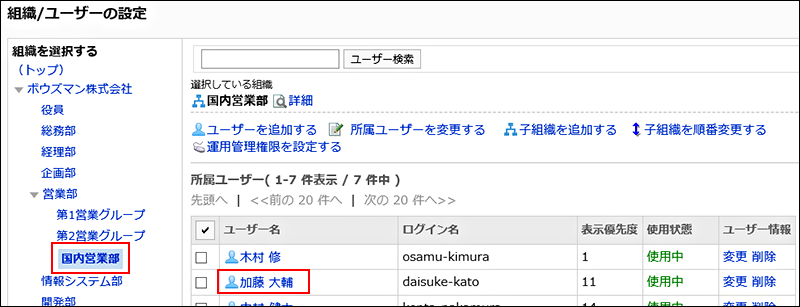
-
在“用户的详情”页面中,点击[更改]。
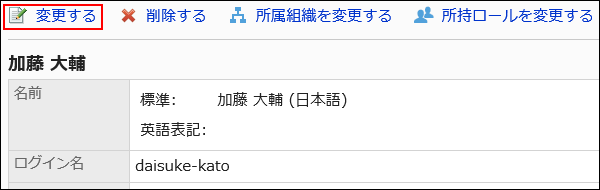
-
在“用户信息的更改”页面中,更改用户信息。
设置项目的详情,请参考用户的设置项目。 -
确认设置内容,点击[更改]。
更改用户的所属组织
更改用户的所属组织。用户可以从属多个组织。
如果用户属于多个组织,也可以设置优先组织。
关于优先组织的详情,请参考什么是优先组织?。
操作步骤:
-
点击页眉处齿轮状的管理员菜单图标。
-
点击[系统设置]。
-
选择"基本系统的管理"选项卡。
-
单击[用户]。
-
点击[组织/用户的设置]。
-
在“组织/用户的设置”页面中,选择组织,然后点击要更改其所属组织的用户的用户名称。
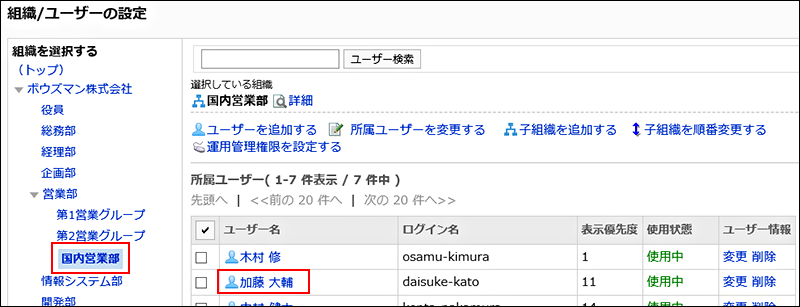
-
在“用户的详情”页面中,点击[更改所属组织]。
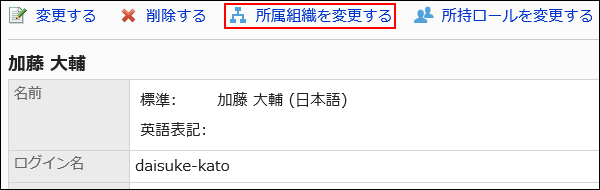
-
在“所属组织的更改”页面中,选择组织,然后点击[将此组织添加到所属]。
如果要从组织中移出,请选择相应的组织,然后点击[从所属中去除]。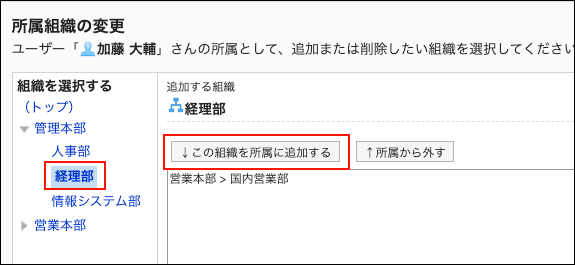
-
点击[更改]。